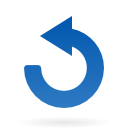تشبه وحدة المعالجة المركزية (CPU) الدماغ لجهاز الكمبيوتر، إنها جزء من جهاز الكمبيوتر الخاص بك الذي يخبر كل جزء آخر عن كيفية العمل، والبرامج التي سيتم تشغيلها، والصور التي يجب عرضها، ويتم قياس استخدام وحدة المعالجة المركزية الخاصة بك أي مقدار طاقة وحدة المعالجة المركزية المستخدمة بنسبة مئوية.
ووفقا لما ذكره موقع «business insider»، عندما يكون جهاز الكمبيوتر في وضع الخمول، يجب أن يتحرك استخدام وحدة المعالجة المركزية لديك حول الأرقام الفردية، وعند تشغيل مقاطع الفيديو أو الألعاب أو التطبيقات المكثفة الأخرى، يجب أن يقفز استخدام وحدة المعالجة المركزية.
وإذا لاحظت وجود مشكلات في الأداء، مثل بطء وقت بدء التشغيل أو تأخر التطبيقات، فستحتاج إلى التحقق من استخدام وحدة المعالجة المركزية الحالية لجهاز الكمبيوتر، حيث يمكنك التأكد من أن نسبة استخدام وحدة المعالجة المركزية تظل في نطاق صحي، سواء عندما يكون جهاز الكمبيوتر الخاص بك في وضع الخمول أو يعمل بسرعة عالية.
نقدم لك خطوات التحقق من استخدام وحدة المعالجة المركزية الخاصة بك على جهاز يعمل بنظام Windows، وذلك باستخدام إدارة المهام:
1. اضغط على Control + Alt + Delete على لوحة المفاتيح.
2. في الشاشة التي تم استدعاؤها، حدد «مدير المهام» في الجزء السفلي.
3. في الجزء العلوي من «إدارة المهام»، اضغط فوق «الأداء».
ملحوظة: إذا كنت لا ترى هذا الخيار، فقد يكون مدير المهام الخاص بك في عرض «تفاصيل أقل»، اضغط فوق «مزيد من التفاصيل» في الجزء السفلي الأيسر للكشف عن جميع الخيارات.
4. في هذه القائمة، اضغط فوق «CPU» في الشريط الجانبي الأيسر، وسترى رسمًا بيانيًا يوضح استخدامك لوحدة المعالجة المركزية بمرور الوقت، ويمكنك العثور على استخدامك الحالي مدرجًا ضمن «الاستخدام».
ويمكن القيام بذلك أيضا باستخدام تطبيق Resource Monitor:
1. افتح تطبيق Resource Monitor الذي يمكنك العثور عليه بالبحث عنه.
2. سترى استخدامك لوحدة المعالجة المركزية بالقرب من أعلى شاشة Resource Monitor، بجوار أيقونة المربع الأخضر، وسيتم سرد تفاصيل مفصلة لاستخدام وحدة المعالجة المركزية من جانب التطبيقات.